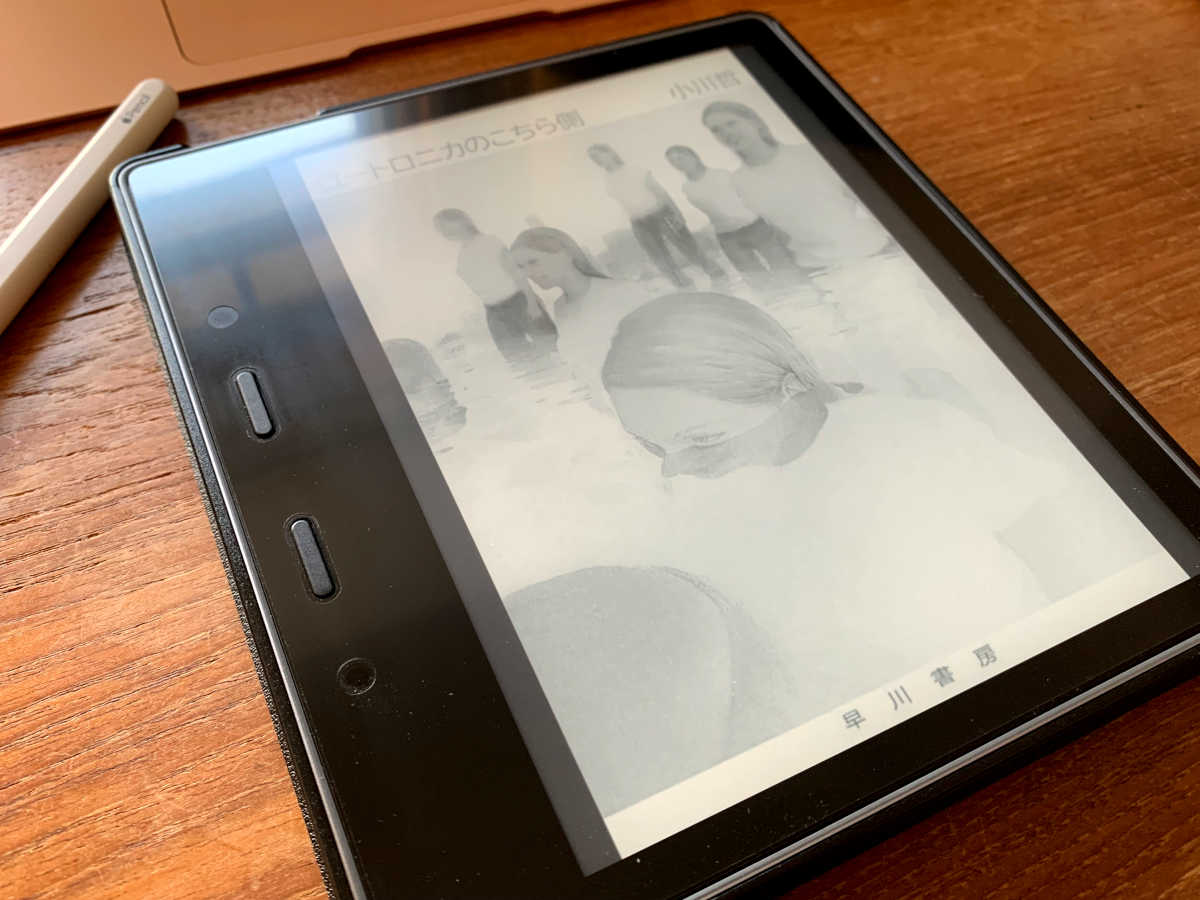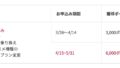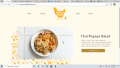せっかくKindleの「広告なし」版を買ったのに、スリープ中の画面にはいつも同じような画像が表示されていて味気ない。
そんな不満を解消します。
Kindleのロック画面にいま読んでいる本の表紙を表示させる方法
手順はかんたんです。
まず、Kindleのメニューから「設定」を選び…
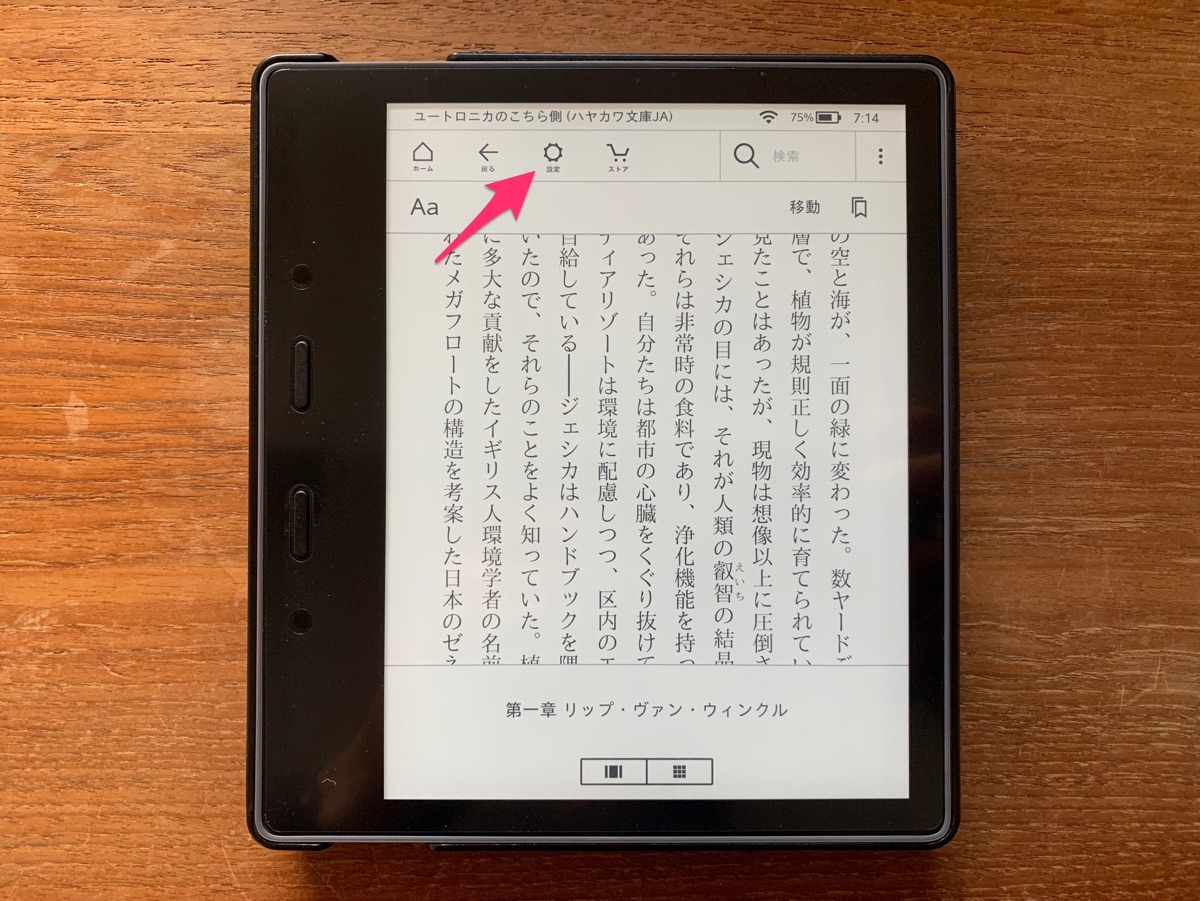
「すべての設定」を開きます。
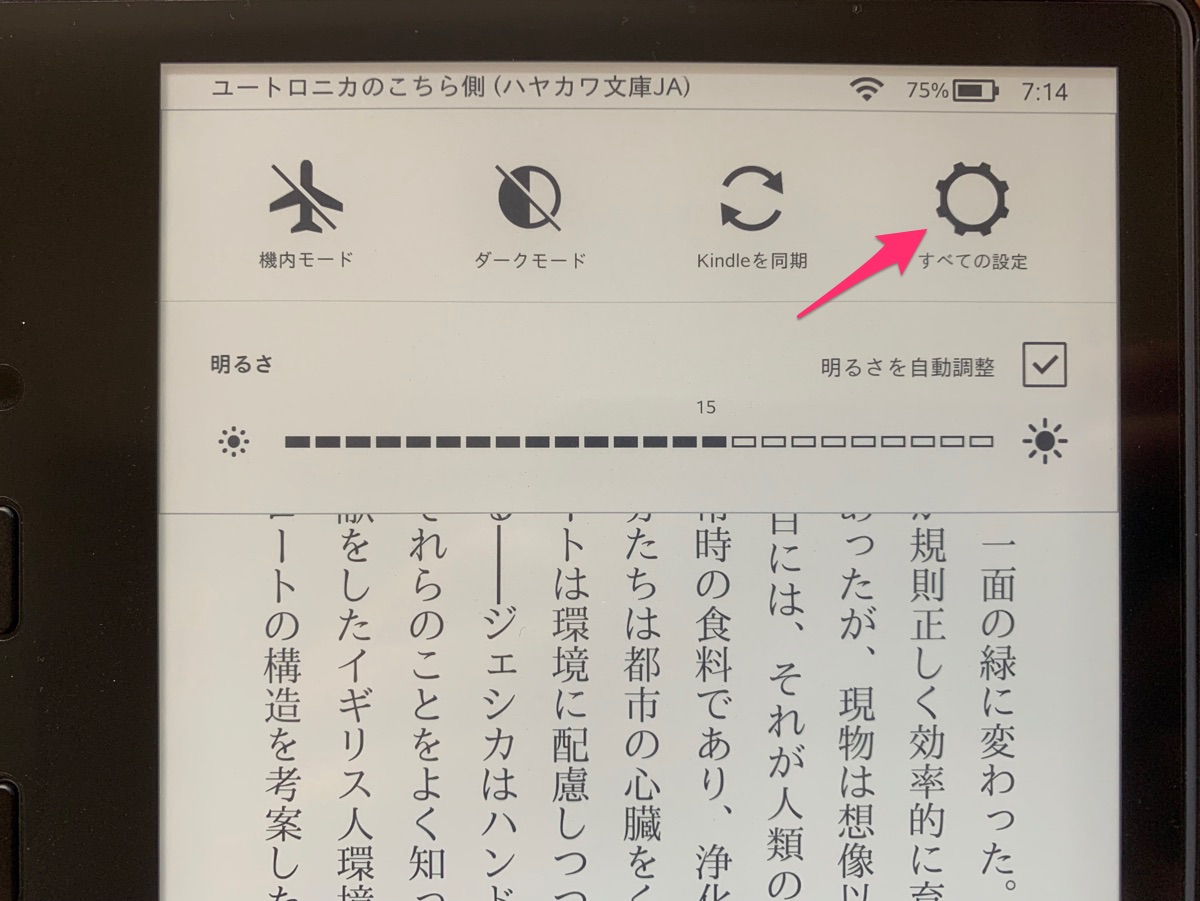
さらに「端末オプション」を開いて…
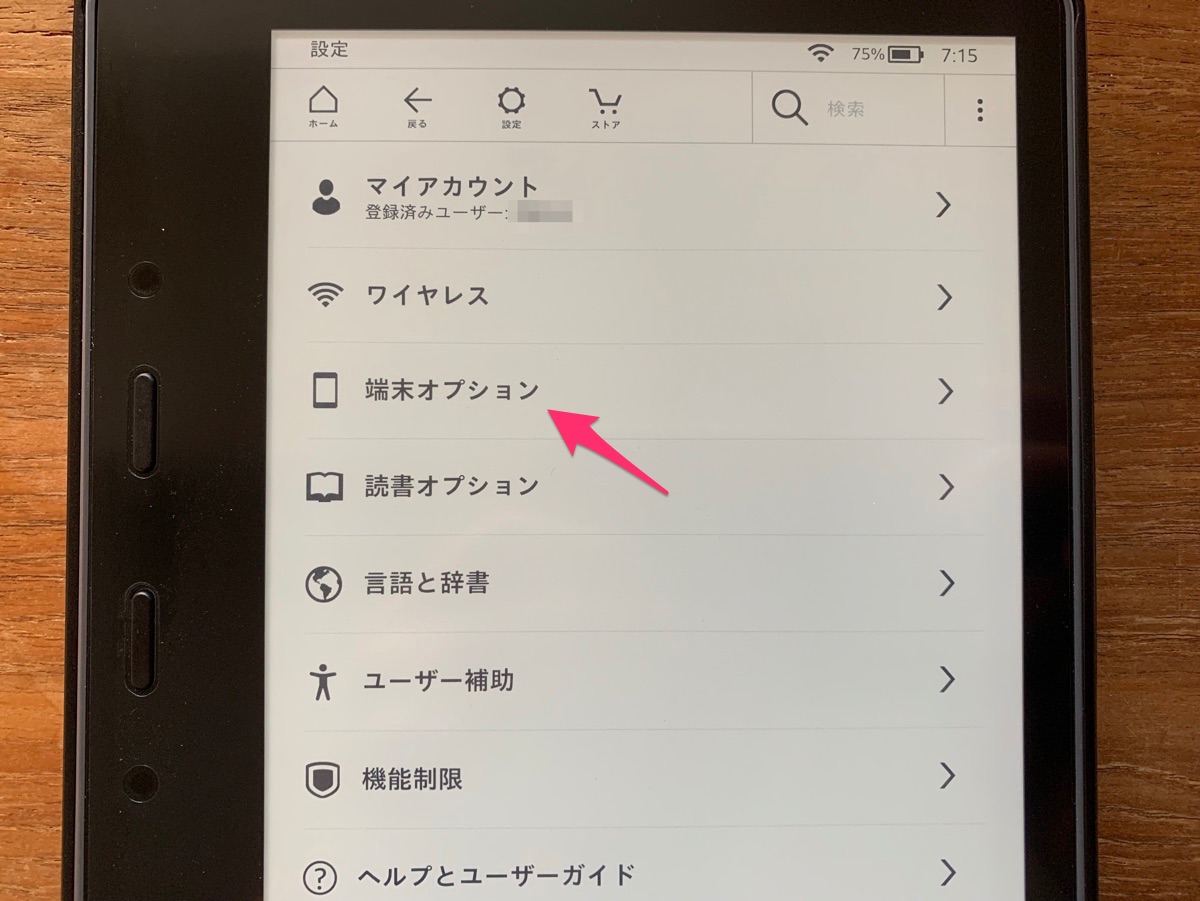
いちばん上にある「表紙を表示」をオンにすれば完了です。
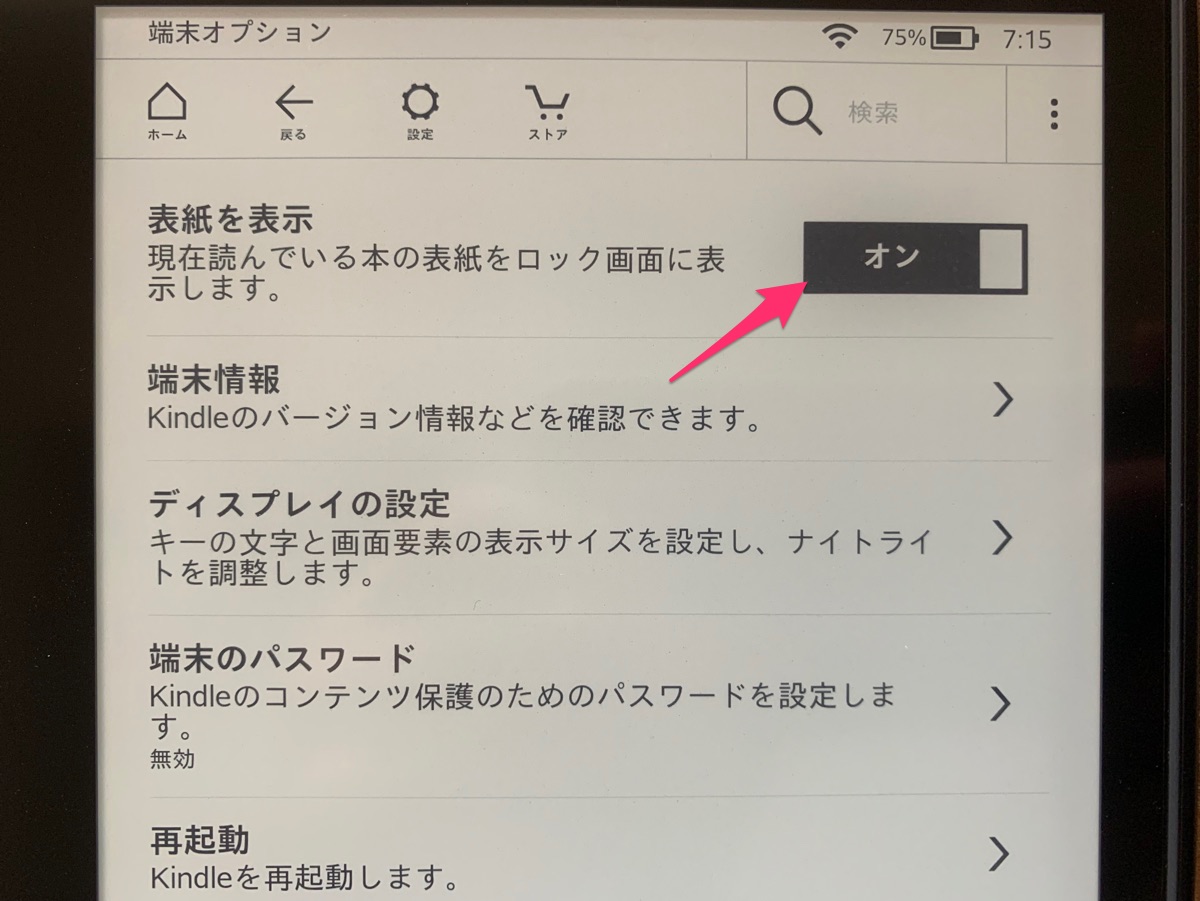
このとおり、ちゃんとロック画面に本の表紙が表示されるようになりました。
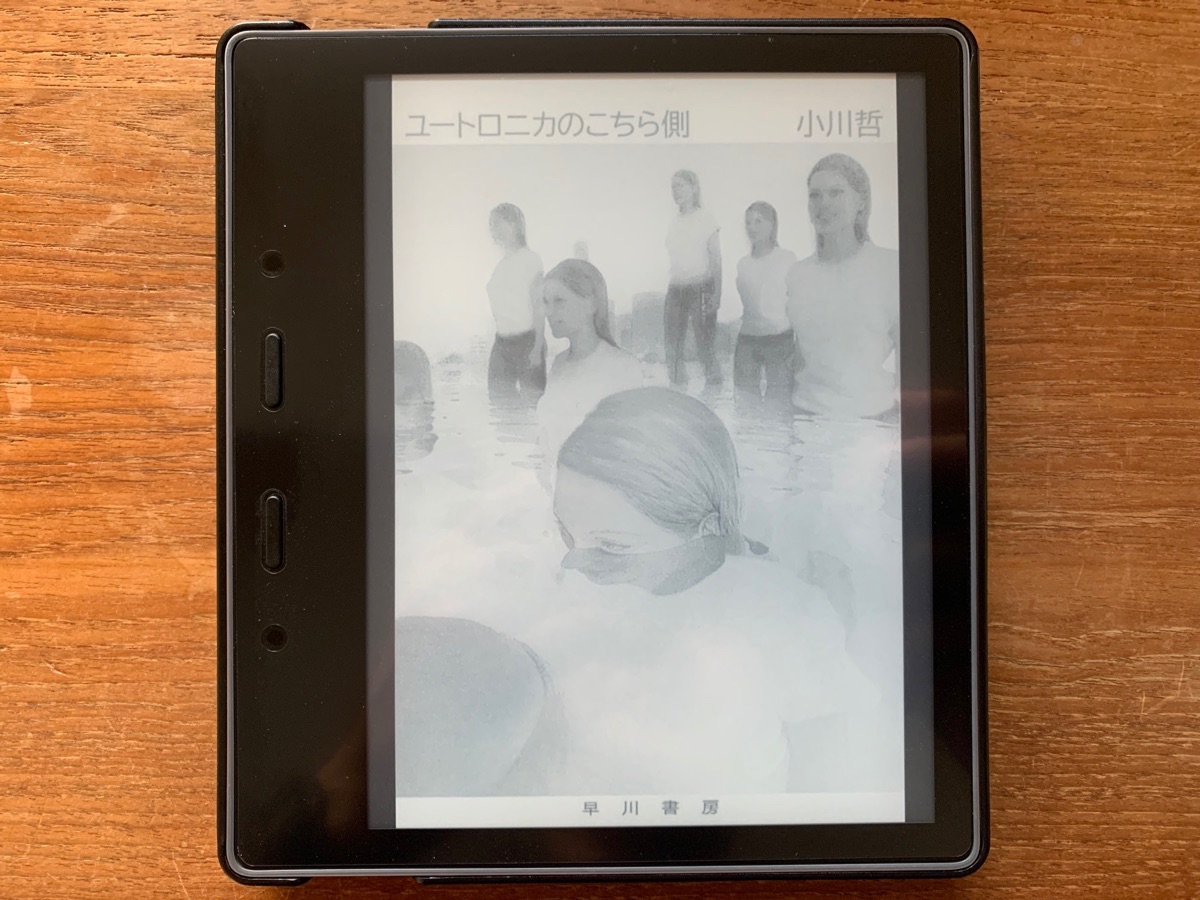
とくに画面のカバーを付けずにKindleを使っている場合はスリープ画面を見る機会も多くなりますので、こうした工夫で読書環境を整えていくのがいいでしょう。
以上、Kindleデバイスでロック画面にいま読んでいる本の表紙を表示させる方法でした。
梅雨時は家でコーヒーでも飲みながら読書にふけるのがいいですね。
余談ですが、Kindle本の読み放題(対象書籍のみ)サービス「Kindle Unlimited」の無料お試しは、じっと我慢していると2度目以降も利用できる場合があるようです。私もいま何度目かのお試し期間を楽しんでいます。